标签:新版本 images 对话 图片格式 选项卡 电脑桌面 就是 process 最新版本
CAD编辑中可以把CAD图纸转换成jpg格式的图片吗?一般小伙伴们可能知道的是在CAD编辑器中绘制CAD图纸,如果需要转换CAD图纸格式的话,一般都是借助CAD转换器来进行转换的,那么如何在CAD编辑器中转换图纸格式呢?CAD编辑器中可以把CAD图纸转换成JPG图纸格式吗?具体要怎么来进行操作?那下面小编就来教教大家具体操作方法,小伙伴们可以学习一下。第一步:首先,打开电脑,在电脑桌面上任意的打开一个浏览器,在浏览器的搜索框中搜索迅捷CAD编辑器(标准版),然后在搜索的结果中,点击官网进行,根据提示步骤来下载安装最新版本的CAD转换器到电脑桌面上即可。
第二步:下载完成之后,将电脑桌面上的CAD编辑器进行打开进入到操作界面,进入之后,鼠标点击软件上方最左侧功能栏中的“文件”选项卡,在文件选项的下拉栏中再点击“批处理”按钮选项卡。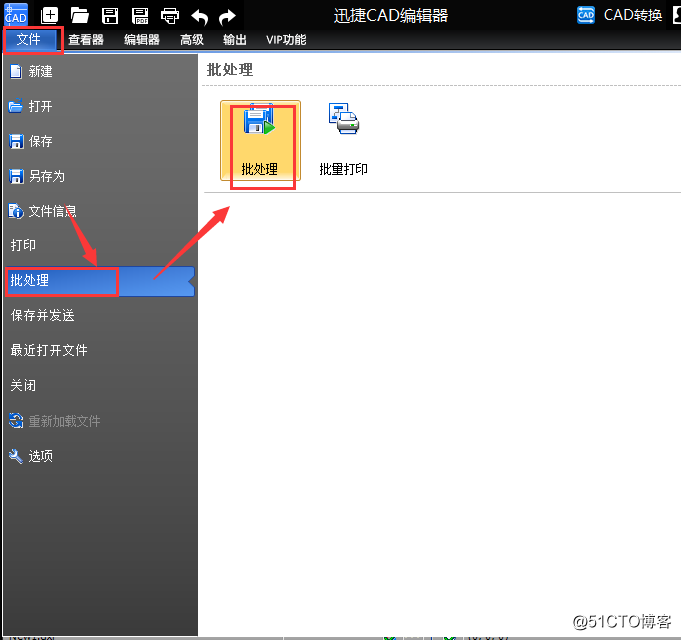
第三步:接着在弹出的“批处理”对话框中点击“添加文件”按钮选项,之后界面会弹出一个对话框,我们需要在弹出的“打开”对话框中将需要进行转换的CAD图纸文件进行打开即可。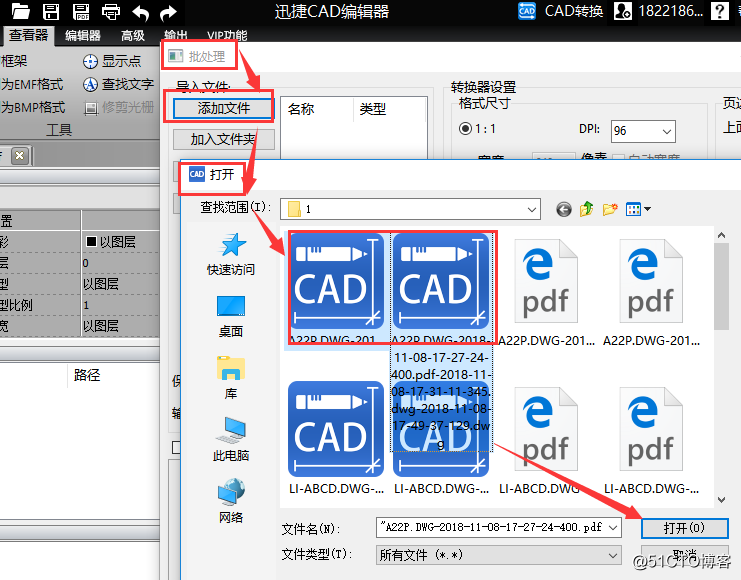
第四步:最后,再点击批处理界面中的“输出格式”,将输出格式设置外JPG格式的就可以了,然后再点击界面右下角的“开始”按钮,等待转换完成就可以将CAD图纸转换成JPG图片。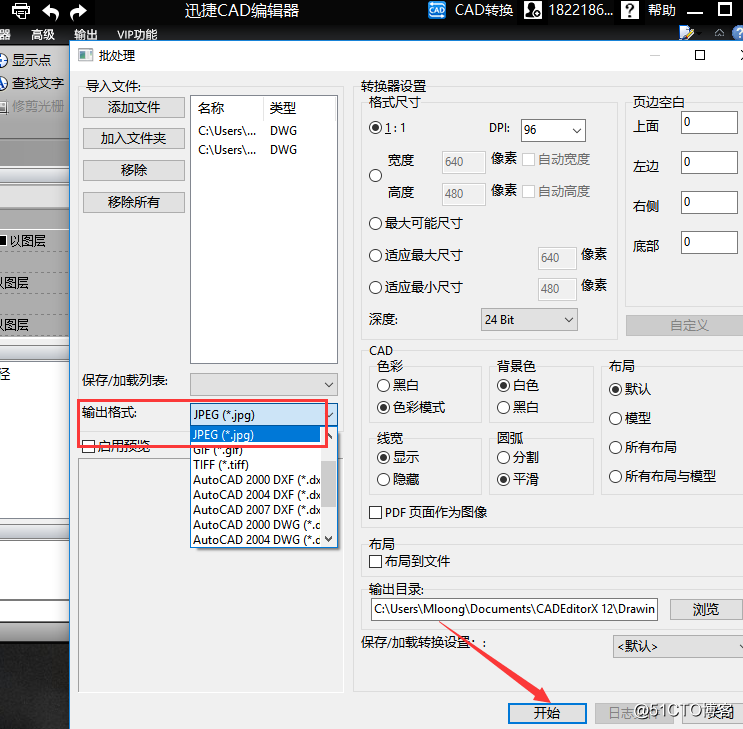
好了,以上就是在CAD编辑器中把CAD图纸转换成JPG图纸格式的具体操作步骤,想要了解更多有关CAD的使用教程,可以在迅捷CAD“软件帮助”中进行查找,希望能够帮助到你们。
标签:新版本 images 对话 图片格式 选项卡 电脑桌面 就是 process 最新版本
原文地址:http://blog.51cto.com/13943770/2315744